Yhteystietojen lisääminen iOS-lukitusnäytön taustakuvaan
Mitä tietää
- Käytä kuvakaappausta oppaana luodaksesi kuvan, joka vastaa puhelimen mittoja. Lisää yhteystiedot kellon alle tekstityökalulla.
- Tallenna kuva ja siirrä se puhelimeen. Mene asetukset > Taustakuva > Valitse uusi taustakuva ja valitse kuva.
- Huomautus: Käytä iOS Health -sovelluksen Medical ID: tä ja hätäyhteystietoja päästäksesi yhteystietoihin lukitusnäytöstä.
Yksi tapa lisätä menetettyjen mahdollisuutta iPhone palautetaan sinulle, jotta voit laittaa yhteystietosi iPhonen lukitusnäytölle. Näin puhelimesi löytäjä tietää, kenelle soittaa tai lähettää sähköpostia sen palauttamiseksi. Näytämme, miten se tehdään iOS 4:llä tai uudemmalla.
Yhteystietojen lisääminen taustakuvallesi
Tarvitset kuvanmuokkausohjelma. Jos sinulla on ammattilainen, kuten Photoshop, olet hyvässä kunnossa. Jos et, on muita vaihtoehtoja, jotka eivät maksa penniäkään.
Käytä Windowsissa Microsoft Paintia. LINKUTTAA on toinen ilmainen vaihtoehto Windowsille, Macille ja Linuxille, jolla on monia samoja ominaisuuksia kuin Photoshopissa. Valitse yksi ja avaa se aloittaaksesi.
-
Etsi kuva, joka sopii puhelimen näytön mittoihin. Se helpottaa yhteystietojesi sijoittamista.
Tässä on erittely viimeaikaisista iPhonen näyttökooista pikseleinä:
iPhone mallit Näytön resoluutio iPhone XR 828 x 1792 iPhone XS Max 1242 x 2688 iPhone XS 1125 x 2436 iPhone X 1125 x 2436 iPhone 8 Plus 1080 x 1920 iPhone 8 750 x 1334 iPhone 6, 6s ja 7 Plus 1080 x 1920 iPhone 6, 6s ja 7 750 x 1334 iPhone 5, 5s, 5c ja SE 640 x 1136 iPhone 4 ja 4s 640 x 960 -
Avaa kuva (tai tyhjä asiakirja) valitsemassasi editorissa. Jos kuvasi ei ole puhelimen näytön tarkka koko, rajaa se tai muuta sen kokoa vastaamaan sitä.
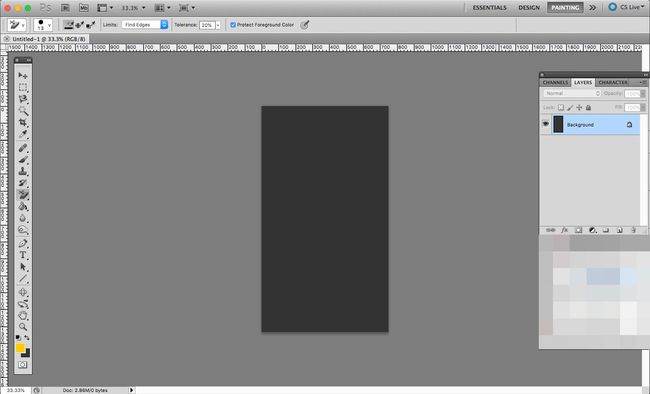
-
Etsi yhteystiedoille paikka kuvan ala-keskiosasta. Aseta se kellon alle ja sen paikan yläpuolelle, jossa avaat iPhonen lukituksen pyyhkäisemällä. Piirrä tälle alueelle laatikko kuvankäsittelyohjelmalla. Täytä sitten laatikko tummemmalla värillä.
Jos voit, käytä oppaana kuvakaappausta puhelimen lukitusnäytöstä.

-
Käytä kuvankäsittelyohjelman tekstityökalua kirjoittaaksesi yhteystietosi tekemäsi laatikon päälle. Valitse vaaleampi väri, jotta teksti ponnahtaa esiin, äläkä mene liian hulluksi fontin valinnassa. Haluat tämän olevan helppolukuista.
Sinulla on pari vaihtoehtoa, mitä tietoja haluat antaa. Käytä sähköpostiosoitettasi ja vaihtoehtoista puhelinlinjaa tai ystäväsi puhelinnumeroa. Varmista, että jonkun on helppo tavoittaa sinut näiden tietojen avulla.
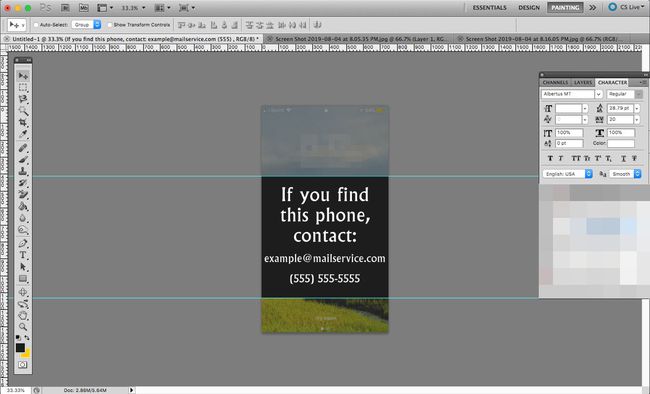
Kun olet tyytyväinen taustakuvaasi, tallenna tai vie se kuvamuodossa, jota iOS-laitteesi tukee. JPG ja PNG ovat hyviä valintoja.
Siirrä kuva puhelimeen. Voit tehdä tämän useilla tavoilla. Puhelimen liittäminen tietokoneeseen USB: n kautta on suorin tapa. Voit myös lähettää sen käyttämällä sovellusta, kuten Dropboxia, viestejä tai sähköpostia.
-
Avaa iPhonessa asetukset sovellus. Etsi ja napauta Taustakuvaja valitse sitten Valitse uusi taustakuva.
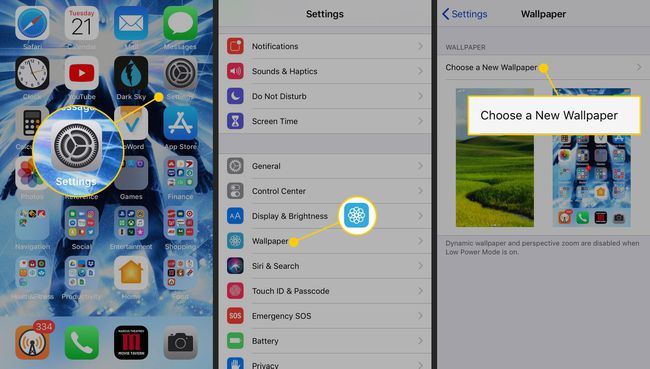
Etsi kuva puhelimestasi ja valitse se. Käytä iPhonen sisäänrakennettuja säätimiä säätääksesi kuvan täydellisesti sopivaksi. Kun olet säätänyt kuvaa, napauta Aseta viimeistelläksesi valintasi.
-
iPhone näyttää uuden valikon, jossa voit valita, asetetaanko taustakuvaksi lukitusnäytölle, päätaustakuvalle vai molemmille.
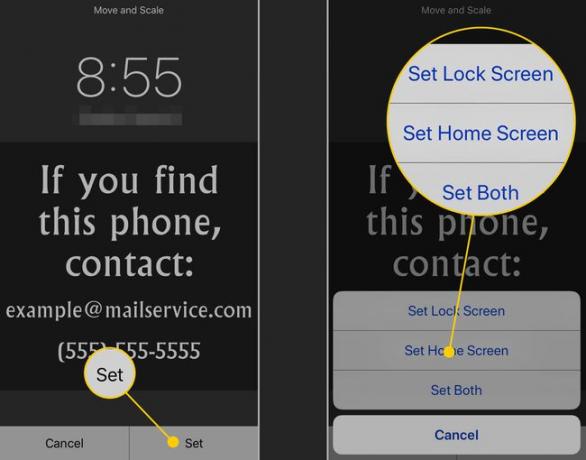
Lukitse puhelimesi ja katso. Sinun pitäisi nähdä uusi lukitusnäytön taustakuva, jossa yhteystietosi näkyvät näkyvästi siinä, missä asetit sen.
Apple Health App -menetelmä
Apple Health -sovellus on uusi lisäys iOS: ään, mutta se on loistava tähän tilanteeseen. Apple Health on asennettuna niin kauan kuin laitteessasi on iOS 8 tai uudempi. Se tulee iOS: n kanssa, etkä voi poistaa sitä.
-
Etsi Applen terveys sovellus ja avaa se. Napauta Lääketieteellinen henkilöllisyystodistus -kuvaketta näytön alareunassa ja valitse sitten Luo lääketieteellinen tunnus.
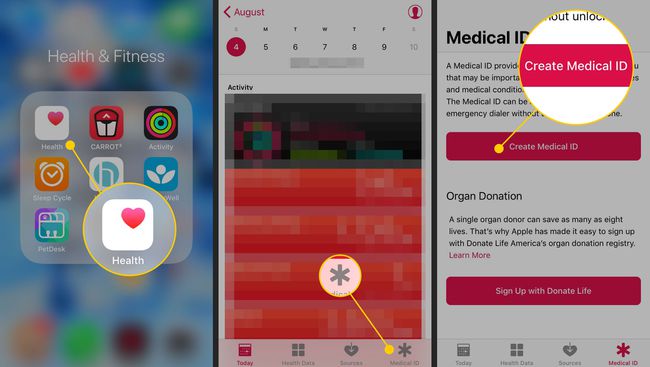
-
Muokkaa itseäsi koskevia asiaankuuluvia lääketieteellisiä tietoja. Apple Health on suunniteltu hätätilanteita varten, joten näiden tietojen lisääminen voi olla hengenpelastaja. Sinun tarvitsee kuitenkin lisätä vain yksi hätäyhteyshenkilö. Puhelimesi voi soittaa tälle kontaktille, vaikka se olisi lukittu.
Napauta Lisää hätäyhteyshenkilö näytön alareunassa ja valitse sitten joku yhteystiedoistasi ja napauta suhteesi heihin. Tarkista tietosi ja paina Tehty pelastaa.
Lisäämäsi numero on tallennettava Yhteystietoihisi, jotta se toimii.
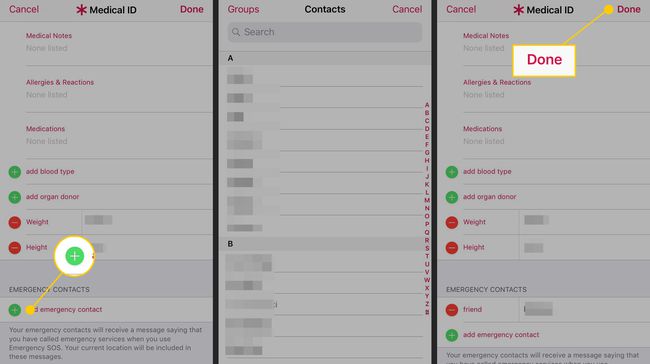
Testaa sitä lukitsemalla puhelimesi. Pyyhkäise lukitusnäytöllä tai paina aloituspainiketta ikään kuin aiot avata laitteen lukituksen, mutta älä avaa. Valitse sen sijaan Hätä.
-
Puhelin siirtyy näppäimistöön, jotta voit soittaa hätäpuhelun. Valitse näytön vasemmasta alakulmasta Lääketieteellinen henkilöllisyystodistus kuvake.
Jos käytät Touch ID: tä puhelimen lukituksen avaamiseen, et voi käyttää hätänäppäimistöä, ennen kuin olet yrittänyt avata puhelimen lukituksen sormenjäljelläsi, mutta epäonnistunut.
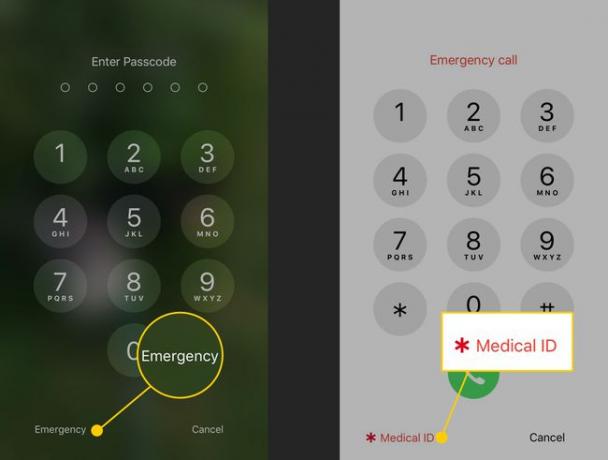
Puhelimesi näyttää Apple Health -sovellukseen syöttämäsi tiedot sekä hätäyhteystietosi. Soita antamaasi numeroon painamalla numeron vieressä olevaa puhelinkuvaketta. Joku, joka löytää kadonneen laitteesi, voi käyttää tätä yhteystietoa saadakseen sinuun yhteyttä ja palauttaakseen puhelimen.
Et voi olla liian varovainen
Hyvällä tuurilla et tarvitse mitään näistä, mutta et voi koskaan olla liian varovainen. Apple Health -menetelmä on ainoa Applen virallisesti tukema menetelmä, mutta se on myös se, jonka kanssa harvat tietäisivät mitä tehdä.
Jos sinulla on uudempi iPhone, jossa on Apple Health, saattaa olla hyvä idea lisätä tietosi lukitusnäytön taustakuvaan lääketieteellisen tunnuksesi antamisen lisäksi.
